
היין משמש כגשר בין מערכות מבוססות Windows ו- Unix. למרות שיש דרכים רבות לגרום ליישומי Windows לפעול ב- Mac, זהו המסלול הקלאסי והנוח ביותר. זה יוצר עטיפה, המאפשרת לך להריץ אפליקציות מבפנים. כך תוכל להפעיל אפליקציות Windows ב- Mac באמצעות Wine.
מה זה עטיפה?
בעיקרון, עטיפה לוקחת א חלונות אפליקציה ומדמה את הסביבה שהיא זקוקה לה בתוך חבילה שמערכת ההפעלה המארחת יכולה להבין. במקרים מסוימים עטיפה כל כך יעילה שמפתחים פשוט משתמשים בה, במקום ליצור יציאות ייעודיות. עם זאת, יעילותו רחוקה מלהיות 100 אחוז. זו הסיבה Bootcamp היא עדיין אפשרות פופולרית.
מה זה ווינסקין?
כמו יוניקס, יַיִן זו תוכנית קוד פתוח, ולכן יש הרבה גרסאות שם, חלקן בתשלום, בעיקר בחינם, חלקן קשה לנפות, חלקן קלות במידה ניכרת. Wineskin הוא, מניסיוננו, העטיפה היעילה ביותר, שנוצרה במיוחד עבור OS X. כמו כן, היא חופשית לשימוש. אנחנו אוהבים דברים בחינם.
איך עובד ווינסקין?
זוהי אפליקציה חופשית לשימוש, קלה מאוד לניהול. אנו נמחיש את השימוש בו באמצעות המשחק להורדה בחינם Mari0, מאת Stabyourself . יש להם גרסה מקורית ל- OS X, אך אנו נשתמש בגרסת Windows רק כדי להראות לך כיצד היא מתבצעת.
הצעד הראשון צריך להיות מִשְׂחָק או אפליקציה בהישג יד, אז נקרא לשלב 0 הזה, לכן שלב ראשון יהיה להוריד ולהתקין את ווינסקין (קישור למטה).
לאחר ההתקנה, הפעל אותו. כעת, הוא מסרב לאפשר לך ליצור תוכן אלא אם כן עדכנת, אז אם תתבקש, עדכן לגרסה האחרונה. לאחר הפעלת האפליקציה, תבחין כי קיימת התראה "מנועים חדשים זמינים". אנחנו צריכים מנוע לפני שנתחיל. מתחת לחלון "מנועים מותקנים" יש סימן +. לחץ עליו ותועבר לחלון "הוסף מנוע".
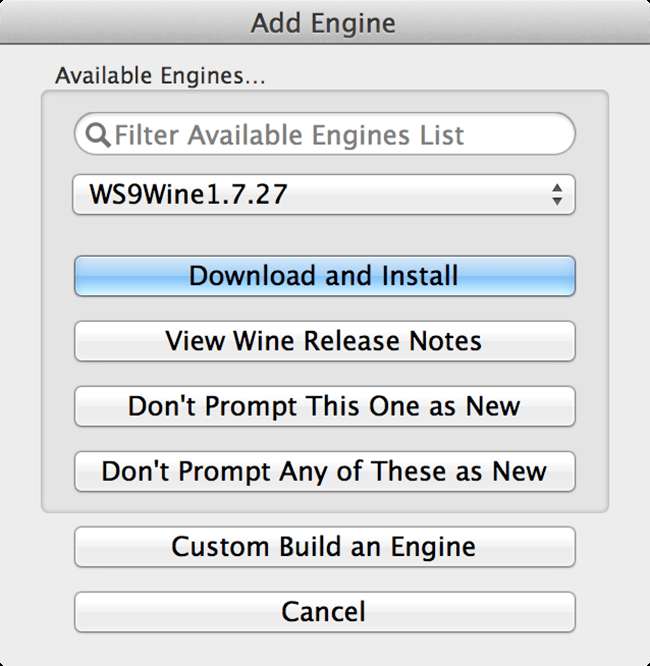
מהרשימה הנפתחת, בחר את הגרסה האחרונה הזמינה ולחץ על "הורד והתקן". זה יפתח חלון חדש למקרה שתרצו לתת לו שם מותאם אישית (לא חייבים). לחץ על אישור ולאחר מספר שניות / דקות (תלוי במהירות החיבור שלך) תראה את המנוע החדש שהותקן בחלון Wineskin שלך.
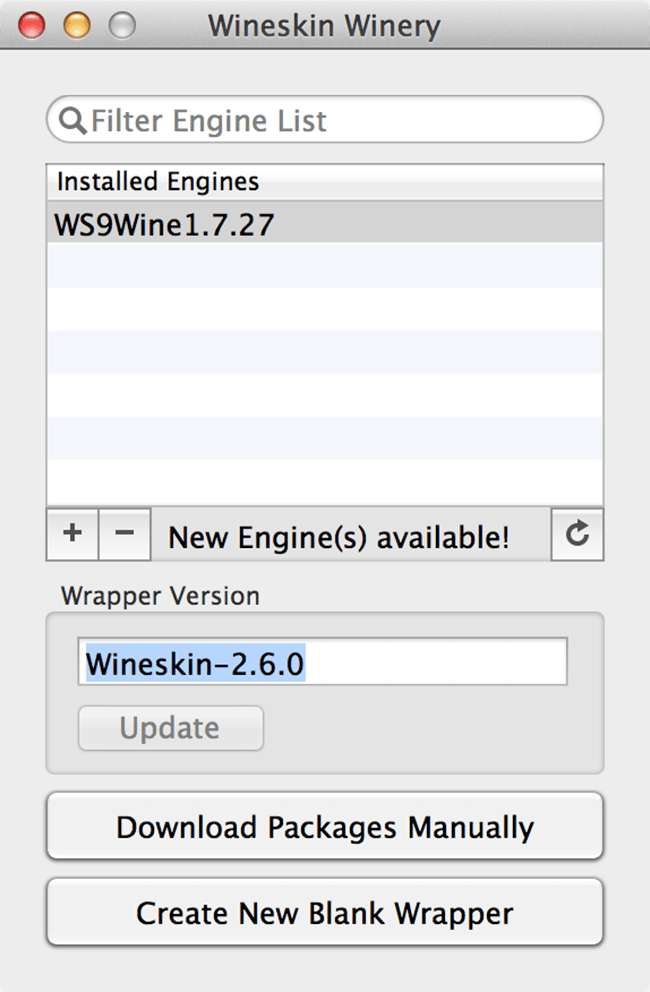
כעת, הוא ימשיך לומר "מנועים חדשים זמינים", אך משום שהוא מחשיב כל מנוע שלא התקנת כ"חדש ", לכן אינך צריך לדאוג לכך. עכשיו, על בשר הדברים. לחץ על "צור עטיפה ריקה חדשה". זה יפתח חלון המבקש ממך לתת לו שם. אנחנו נקרא לזה Mari0, אבל שמו לא חשוב לתהליך, אתה יכול לתת לו שם ככל העולה על רוחך.
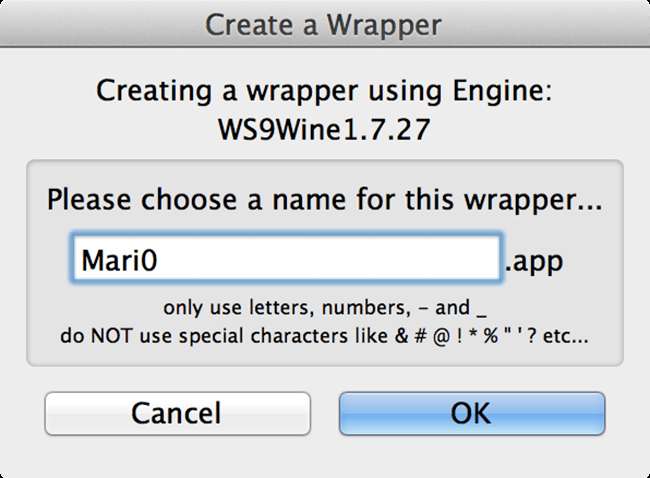
לחץ על אישור. כעת, אם זו הפעם הראשונה שתשתמש ב- Wineskin, היא תבקש להתקין שתי חבילות. האחד הוא מתקין "מונו", שמאפשר יישומי .Net (שזה בעצם כולם) ואז מתקין "Gecko", שמאפשר תוכן מבוסס HTML. הם חשובים, אז קדימה והתקנו את שניהם. ההורדה לא אמורה לארוך זמן רב והיא פעילה, כך שלא תצטרך לעשות זאת שוב.
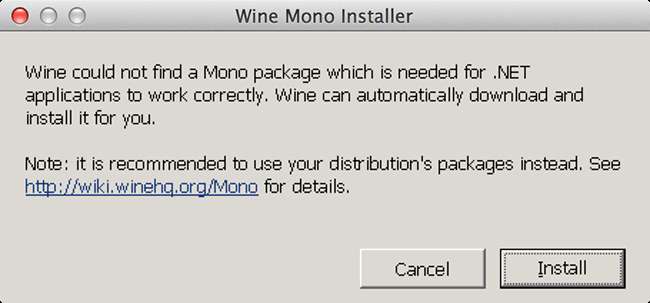
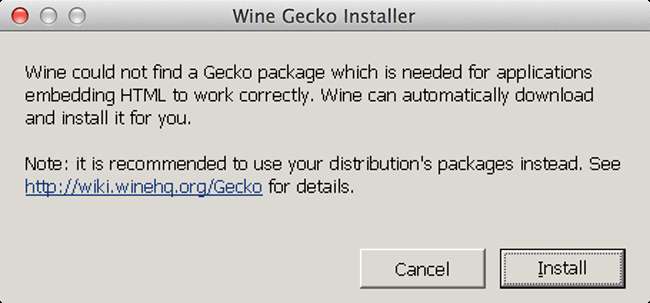
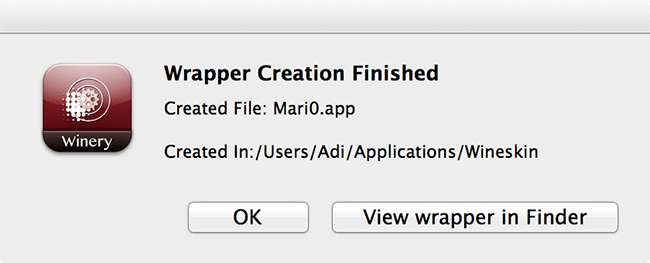
לאחר שהמתקינים יסיימו את ההורדה, הוא ייצור את העטיפה שלך. כברירת מחדל, הוא מאוחסן ביישומים> יינות> [your wrapper]. ואז הוא יציע לקחת אותך אל העטיפה המותקנת שלך. כרגע, אין שום דבר בעטיפה הזו. השקתו לא תעשה דבר. עכשיו, זה נהיה קצת מבוך מכאן, אבל אם תמשיך אחר צעדינו, תראה שזה בעצם טיול בפארק. לך אל העטיפה שלך. לחץ לחיצה ימנית על "הצג תוכן החבילה".
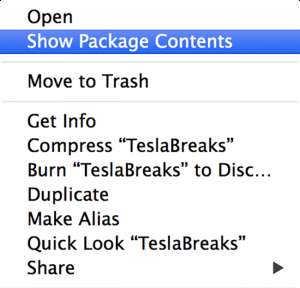

כאן תמצא את אפליקציית "Wineskin" ממש מתחת לתוכן וקיצור דרך ל- Drive_C. פתח את אפליקציית עור היינות. זה ייקח אותך אל כלי ההשקה. עכשיו יש לך שתי אפשרויות, או שאתה מעתיק תיקייה שלמה בפנים, או שאתה מתקין עותק חדש. בוא נלך עם ההתקנה קודם. לחץ על "התקן תוכנה". כעת לחץ על "בחר הגדרת הפעלה", הוא יפתח חלון איתור, נווט למקום בו נמצא קובץ setup.exe של המשחק המיועד ובחר בו.
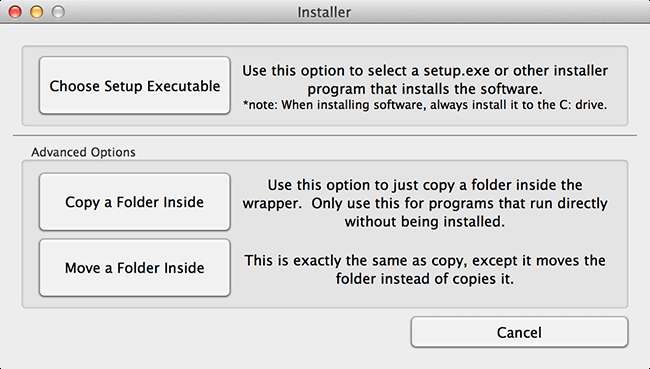
כעת, תבחינו כי התהליך זהה לחלוטין לזה של Windows, אל תדאגו לגבי ספריית היעד מכיוון שאין לו שום קשר למיקומו ב- OS X. ממילא היין מגיב רק ל- "C: \". דְבָרִים בְּטֵלִים: זה נקרא כונן C, מכיוון שלפני זמן רב, A: \ ו- B: \ הוקדשו לכונני תקליטונים, כעת כונני התקליטונים נעלמו, אך מיקום האותיות שלהם עדיין ממשיך להתקיים.
לאחר ההתקנה, הוא יסרוק את הספרייה ויציג בפניך רשימה של כל קבצי ההפעלה, בחר את זה שיפעיל את המשחק / אפליקציה שלך ולחץ על אישור.
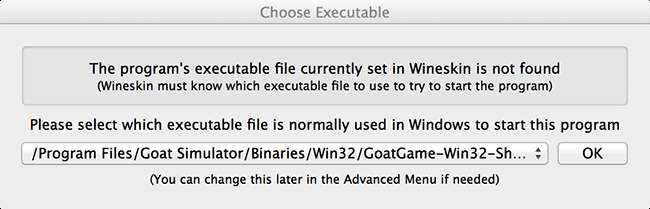
צא מחלון ווינסקין והעטיפה שלך מוכנה לשימוש. זה יופיע בלוח ההשקה שלך ויפעל בדיוק כמו כל יישום מק אחר.
לחלופין, אם אתה מפעיל חבילה עצמאית, כזו שאינה דורשת התקנה, כל מה שאתה צריך לעשות זה להפעיל את יינות היין באמצעות "הצגת תוכן החבילה" (זהה לקודם) ולבחור באפשרות "התקן תוכנה", רק הפעם. בחר "העתק תיקייה בפנים". דרך חלון האיתור הזה, מצא ו'בחר 'את התיקיה שלך.
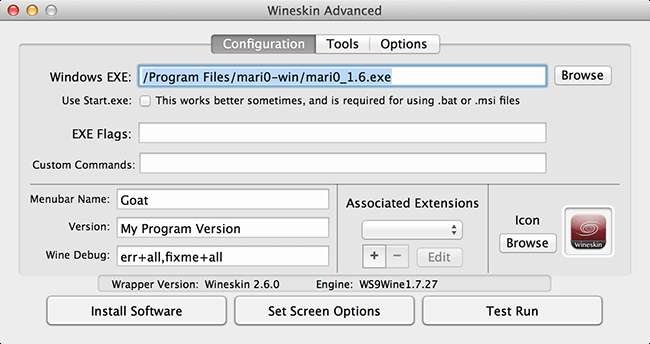
לאחר שבחרת את התיקיה שלך, היא תסגור את Finder ותביא אותך בחזרה לאפליקציית skinkins. לחץ על מתקדם ובחר "עיון" כדי למצוא את קובץ ה- exe של התיקיה החדשה שלך. אתה יכול לקחת את זה ל"מבחן "כדי לראות אם זה עובד.
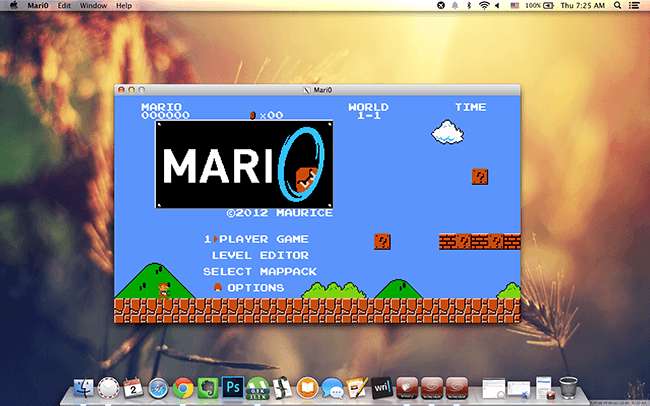
פתרון תקלות
יישומים מסוימים דורשים נוכחות של חבילות Direct X ספציפיות וכן אלמנטים מסוימים של .Net framework שאינם חלק מווינסקין. יש פיתרון לכך.
1 - אתה יכול להוריד מתקינים לא מקוונים עבור החבילות הנ"ל ולהתקין אותם באותו אופן שבו התקנת משחק.
2 - יש שם קהילות פורטינג רבות שיצרו עטיפות למשחקים ואפליקציות ספציפיים, אתה יכול להשתמש בעטיפות שלהן (זה חוקי וחינמי) ולהתקין את המשחק שלך בתוך אלה.
3- במקרה שתרצה ללכת לספריית המשחקים כדי לשנות אותה, פתח את חבילת העטיפה ועבור אל "Drive_c", כאן תמצא את מבנה הקבצים המסורתי של Windows ותוכל למלא אחר הוראות המוד.
4 - אם תצטרכו להתקין חבילות נוספות, כמו DLCs או תוספות באותה עטיפה, תעקבו אחר אותו הליך ובחרו את קובץ ה- exe המעודכן.
זה צריך לעשות את זה, לתת לו מערבולת וליידע אותנו איך זה התנהל.







